电脑提示没有安全选项卡怎么办?win10安全选项卡设置操作过程演示
我们在操作win10系统电脑的时候,常常会遇到没有安全选项卡的问题。那么出现win10专业版系统电脑没有安全选项卡的问题该怎么解决呢?对于很多用户对电脑不太熟悉的小伙伴不知道没有安全选项卡到底该如何解决?其实方法很简单,下面就跟着小编一起学习win10安全选项卡的设置方法吧。
具体操作方法如下:
1、在开始菜单中打开“运行”,输入“gpedit.msc”;

2、在本地组策略编辑器窗口中,在窗口中我们依次点击“用户配置/管理模板/Windows组件”;

3、在折叠菜单中找到“文件资源管理器”菜单项,接着在右侧的窗口中找到“删除安全选项卡”;

4、右击“删除安全选项卡”,点击“编辑”;

5、在打开“删除安全选项卡”的编辑窗口中,选择“已禁用”即可。

关于win10安全选项卡怎么设置的教程小编就给大家介绍到这里,有需要的用户可以按照上面的教程来进行操作,希望这篇教程可以帮助到你。

电脑提示没有安全选项卡怎么办?win10安全选项卡设置操作过程演示
 数码 2021-04-01 13:39:42
数码 2021-04-01 13:39:42 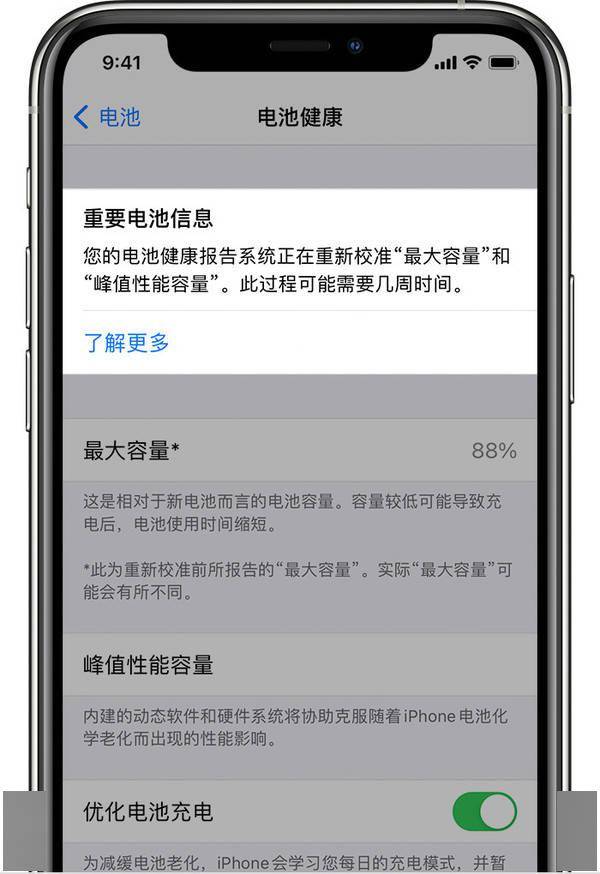
iOS 14.5 Beta 6发布 可帮助iPhone 11重新校准电池修复峰值性能容量降低现象
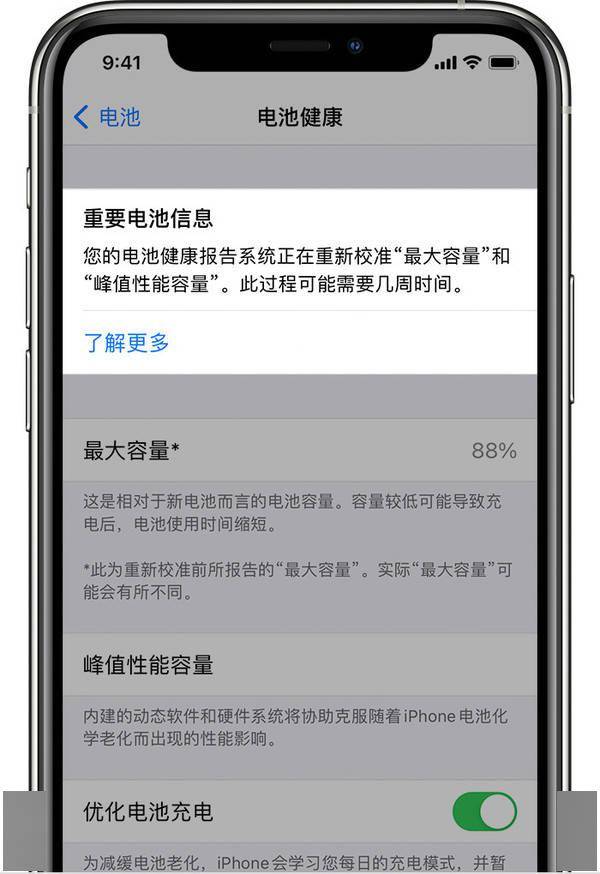 数码 2021-04-01 11:27:13
数码 2021-04-01 11:27:13 你还在为不知道换哪款手机发愁?高性价比手机推荐
数码 2021-04-01 11:26:20
十年磨一“芯”更快、更安全、更AI! Arm抢食英特尔
数码 2021-04-01 09:01:18
NVIDIA发布Georce 465.89驱动:RTX 30全系免费鸡血提升 性能可提高10%
数码 2021-04-01 08:20:12

Win7系统中打开Start BlueStacks显示一直停留在启动中修复步骤演示
 数码 2021-03-31 15:11:54
数码 2021-03-31 15:11:54 
Win7电脑使用iTunes恢复iPhone固件提示未知错误3194解决方法演示
 数码 2021-03-31 15:07:26
数码 2021-03-31 15:07:26 
苹果iPhone手机充电提示音音效怎么改?苹果手机充电提示音更改操作演示
 数码 2021-03-31 15:06:12
数码 2021-03-31 15:06:12 
windows7系统无主之地2存档位置在哪?无主之地2存档储存位置介绍
 数码 2021-03-31 15:04:53
数码 2021-03-31 15:04:53 
win7电脑系统中的C盘里drivers文件夹有什么用?能不能删除?
 数码 2021-03-31 15:03:49
数码 2021-03-31 15:03:49 


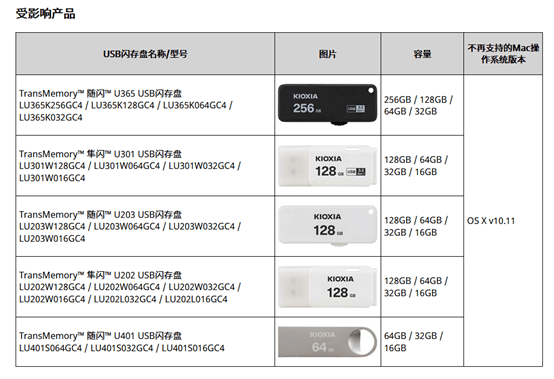



 营业执照公示信息
营业执照公示信息
相关新闻